win10打字光标调整大小怎么设置 win10输入法光标设置大小方法
更新时间:2023-11-14 11:02:12作者:run
在win10系统中,我们可以通过简单的操作来调整打字光标的大小,无论是视力不佳的用户还是对于光标大小有特殊要求的用户,都可以根据自己的需要进行调整。那么win10打字光标调整大小怎么设置呢?接下来,我们将介绍win10输入法光标设置大小方法,让您能够轻松实现个性化的设置。
设置方法:
1、如下图,光标粗大,首先按“Windows+i“键后打开”Windows设置“。
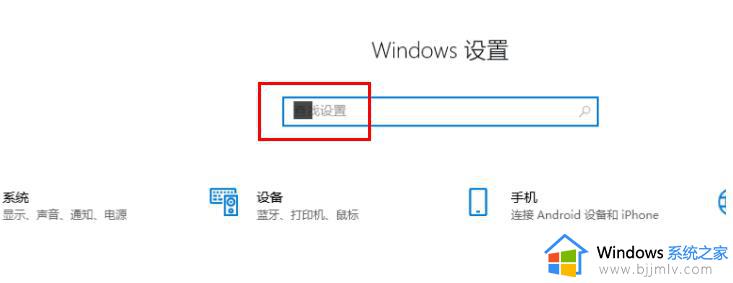
2、点击”轻松使用“。
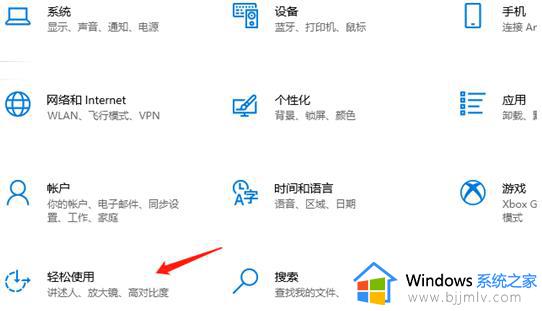
3、在“轻松使用“中,点击”文本光标“。
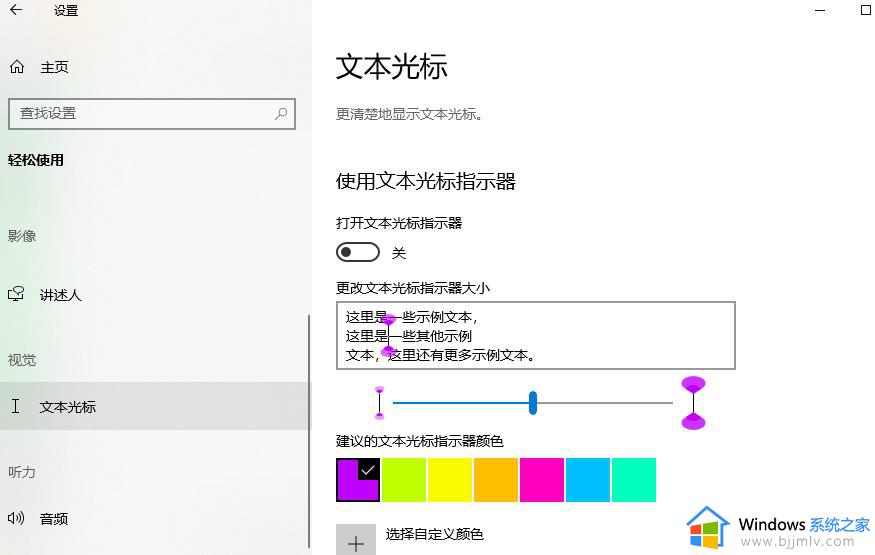
4、在”键入时使光标更易于看见“下,更改光标粗细。
以上就是win10输入法光标设置大小方法的全部内容,如果有不了解的用户就可以按照小编的方法来进行操作了,相信是可以帮助到一些新用户的。
win10打字光标调整大小怎么设置 win10输入法光标设置大小方法相关教程
- win10怎么调整鼠标光标大小 win10鼠标光标大小怎么设置
- win10调整桌面字体大小设置方法 win10怎么调整桌面字体大小
- windows10图标字体大小设置方法 windows10系统图标字体大小怎么调
- win10图标间距怎么调整 win10图标间隔大小调整设置方法
- win10怎么设置任务栏图标大小?win10任务栏图标怎么调整大小
- win10工具栏图标大小怎么设置 win10如何调整工具栏图标大小
- win10电脑图标大小怎么调整 win10桌面图标大小如何设置
- win10怎么调整电脑字体大小 win10电脑调字体大小在哪设置
- win10桌面图标大小怎么调 win10桌面图标大小调整方法
- win10系统分区大小调整设置方法 win10系统怎么调整分区大小
- win10如何看是否激活成功?怎么看win10是否激活状态
- win10怎么调语言设置 win10语言设置教程
- win10如何开启数据执行保护模式 win10怎么打开数据执行保护功能
- windows10怎么改文件属性 win10如何修改文件属性
- win10网络适配器驱动未检测到怎么办 win10未检测网络适配器的驱动程序处理方法
- win10的快速启动关闭设置方法 win10系统的快速启动怎么关闭
win10系统教程推荐
- 1 windows10怎么改名字 如何更改Windows10用户名
- 2 win10如何扩大c盘容量 win10怎么扩大c盘空间
- 3 windows10怎么改壁纸 更改win10桌面背景的步骤
- 4 win10显示扬声器未接入设备怎么办 win10电脑显示扬声器未接入处理方法
- 5 win10新建文件夹不见了怎么办 win10系统新建文件夹没有处理方法
- 6 windows10怎么不让电脑锁屏 win10系统如何彻底关掉自动锁屏
- 7 win10无线投屏搜索不到电视怎么办 win10无线投屏搜索不到电视如何处理
- 8 win10怎么备份磁盘的所有东西?win10如何备份磁盘文件数据
- 9 win10怎么把麦克风声音调大 win10如何把麦克风音量调大
- 10 win10看硬盘信息怎么查询 win10在哪里看硬盘信息
win10系统推荐